بعد از رسم جدول. ان را کامل درگ (انتخاب) می کنیم.
سپس منوی اینسرت – چارت… چارت مناسب را انتخاب میکنیم. به صورت اتوماتیک نمودار رسم می شود.
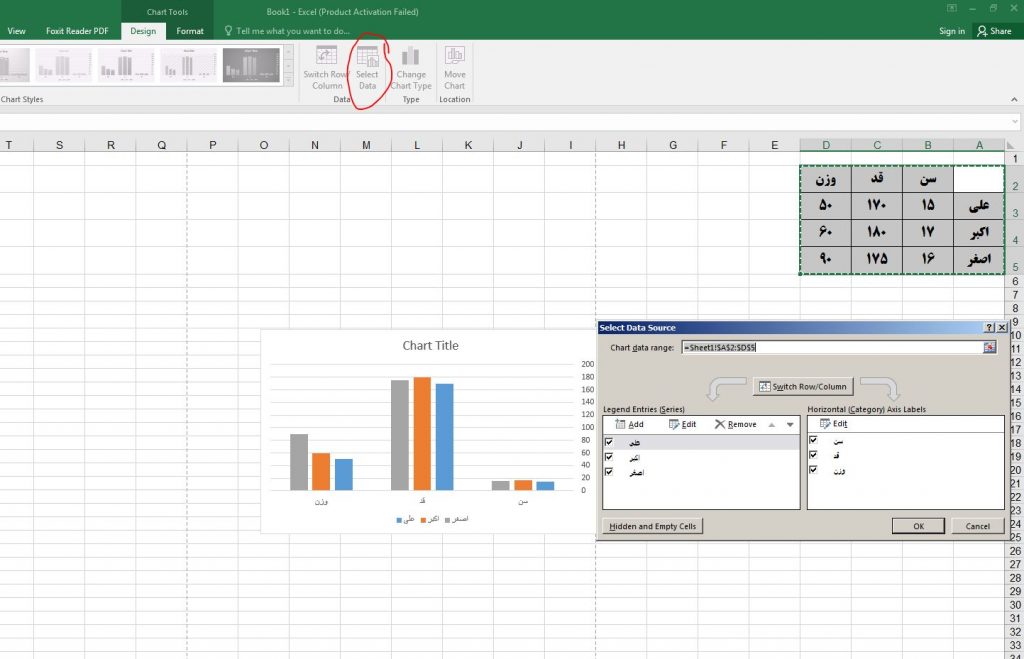
بعد از رسم جدول. ان را کامل درگ (انتخاب) می کنیم.
سپس منوی اینسرت – چارت… چارت مناسب را انتخاب میکنیم. به صورت اتوماتیک نمودار رسم می شود.
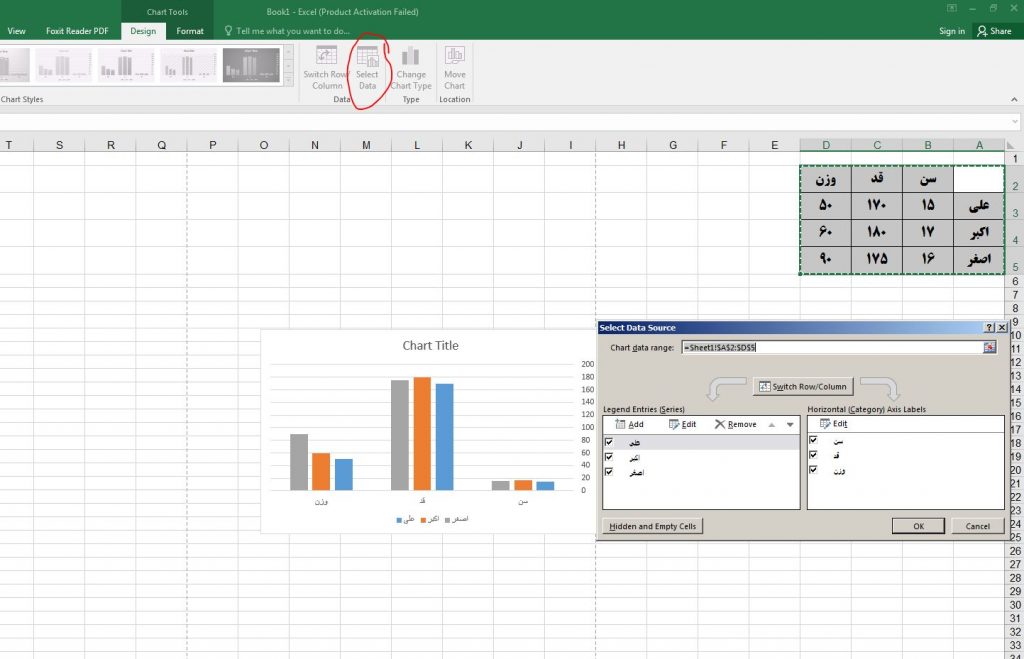
رفع خطاهای احتمالی شبکه کردن دو رایانه با ویندوز های ۷ و ۱۰
اگر خطای کن نات اکسس داد:
ای پی کامپیوتر ویندوز ۷ را با رفتن به منوی
Control Panel\Network and Internet\Network Connections
و بعد راست کلیک روی کانکشن و انتخاب status و سپس detail . ای پی جلوی عبارت IPv4 Address
نوشته شده است.
در ویندوز ۱۰ در منوی استارت // زده و در جلو ادرس ای پی که در مرحله قبل بدست امد.
بعد اینتر اگر به پوشه اشتراکی دسترسی داشتی که هیچ. اگر نه و خطای کننات اکسس داد مطابق عکس زیر پیش میرویم.
در استارت عبارت edit بزنید، در نتایج edit group policy میاد که با کلیک روی اون صفحه ای مطابق شکل زیر باز میشود. بقیه مراحل را مطابق عکس جلوبروید و در نهایت اوکی بزنید.
حالا تست کنید ببینید با زدن ای پی میتونی به فایلهای اشتراکی در ویندوز ۷ دسترسی داشته باشید یا نه. اگر نشد ریستارت کنید.
فرض کنید یک صفحه مدرج برای پتانسیومتر در نرم افزار فوتوشاپ درست کرده اید. برای انتقال این تصویر روی برد ابتدا باید فرمت عکس رو به BMP تغییر بدید. برای این منظور نرم افزار فتوشاپ را باز کرده؛ منوی ایمیج – مود – گرای اسکال را انتخاب کنید. سپس دوباره؛ ایمیج-مود-بیت مپ را نتخاب کنید. در این مرحله برای افزایش کیفیت عکس میتونید پیکسل/اینچ رو تبدیل کنید به پیکسل/سانت. بعد از تبدیل عکس را با فرمت بیتمپ BMP ذخیره میکنید. وارد نرم افزار اریس شوید، از منوی فایل گزینه اینپوت بیت مپ را بزنید. تصویر مورد نظر ظاهر می شود.…
ابعاد / پارت نامبر در پروتیوس
۲۵۶۳۰۳۰۱ RP2 مناسب کانکتور مخابراتی – کانکتور ۳ پین با فاصله پایه ۲ میل و کلا ۴ میل
۲۵۶۳۰۴۰۱ RP2 کانکتور ۴ پین با فاصله پایه ۲ میل و کلا ۶ میل
۲۶۶۳۰۲۰۱ RP2 کانکتور ۲ دو پین با فاصله ۲ میل
۲۶۶۳۰۳۰۱ RP2 کانکتور ۳ پین با فاصله پایه ۲ میل و کلا ۴ میل
۲۶۶۳۰۴۰۱ RP2 کانکتور ۴ پین با فاصله پایه ۲ میل و کلا ۶ میل
۲۶۶۴۰۴۰۱ کانکتور ۴ پین ۲*۲ با فاصله پایه ۲ میل
۲۶۶۴۰۶۰۱ کانکتور ۶ پین ۳*۲ با فاصله پایه ۲ میل
۱- روی مستطیل ابزار ۲d graphic کلیک میکنید. بعد دست چپ پایین صفحه گزینه board edge (رنگ زرد) کلیک. سپس مستطیل به اندازه برد را رسم کنید.
۲- از منوی تولز گزینه اوتو پلیسر و بعد دوباره گزینه اوتو روتر رو انتخاب کنید.
۳- Track mode با bottom copper کشیده شود. دوبار چپ کلیک روی صفحه به معنای قرار دادن جامپر است.
۴-منو اوت پوت گزینه پرینت لایوت. تیک باتوم کوپر (و همچنین تیک باتوم رسیست و بورد ادج؛ نزدی هم نزدی!) زده شود.
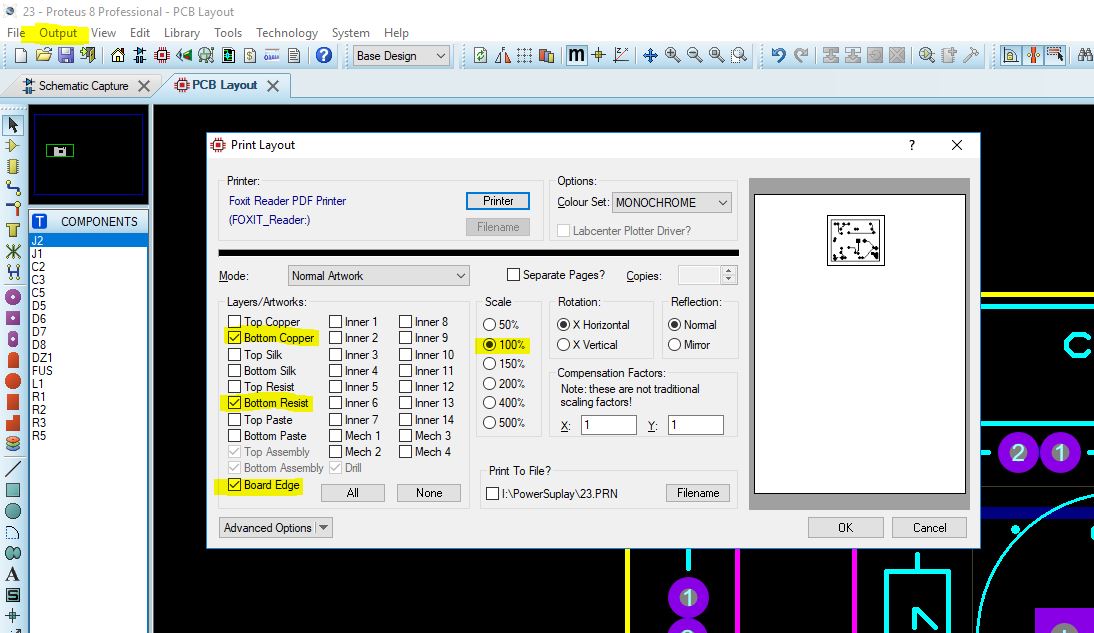
برای این منظور به فایل با پسوند elf. نیاز است. این فایل توسط کامپایلرهای avr studio , win avr , code vision ساخته می شود. در مرحله ای که باید کد هگز به میکرو داده شود باید این کد را به میکرو داد. در مرخله بعد با استفاده از گزینه step در قسمت شبیه ساز (کنار دکمه play) گام به گام چگونگی اجرای کدها و عملکرد مدار را میتوان مشاهده نمود.
زمان تناوب در اسیلوسکوپ از رابطه زیر بدست می اید:
ضریب Time/Div * تعداد خانه های افقی بین دو قله از شکل موج
فرکانس از تقسیم یک بر عبارت بالا بدست می آید.
ولتاژ موجود از رابطه زیر بدست می آید:
ضریب سلکتور Volt/Div * تعداد خانهای عمودی بین بالاترین و پایینترین نقطه شکل موجود
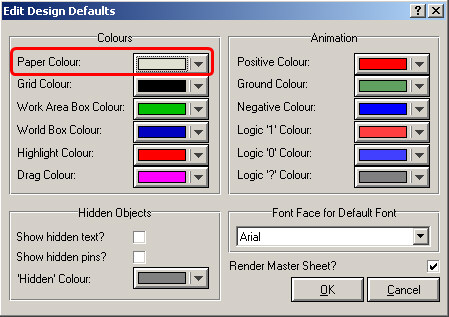
شبیه ساز مدارهای الکترونیکی هست که در سایت سورس فورج بیشترین رتبه رو در بین نرم افزاری الکترونیکی داره.
و ازنظر المان های الکتریکی و رابط گرافیکی هم از بقیه سرتر هست. ولی خب نصبش هم سختره.
سایت: http://qucs.sourceforge.net/index.html
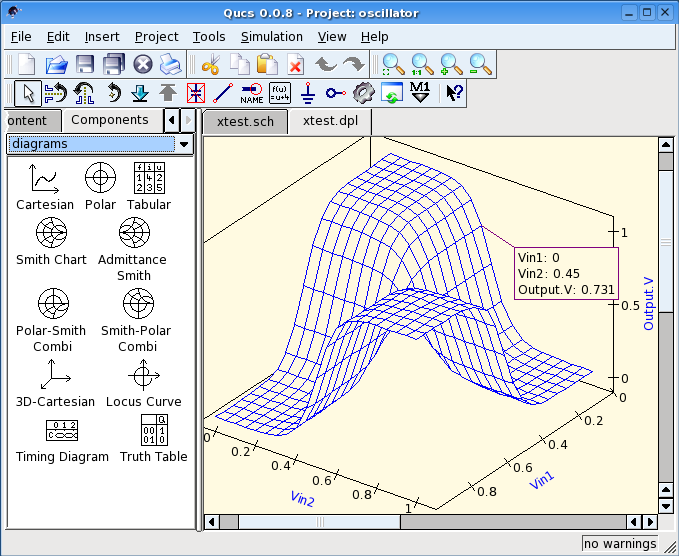
نرم افزاری برای شبیه سازی مدارات الکترونیکی می باشد.
گیتهاب نرم افزار: https://github.com/drahnr/oregano
نصب این برنامه در مقایشه با کی تک لب آسنانتر و در مقابل سیم ای دی ای سخت تر میباشد.
اما روش نصب:
برنامه ای برای انالیز مدار و دارای شبیه ساز اردینو و میکوکنترلرهای avr
ادرس سایت: http://simulide.blogspot.com
https://sourceforge.net/projects/simulide
بعد از اینکه برنامه رو دانلود و اکسترکت کردید به پوشه bin بروید و فایل simulide رو اجرا کنید.
اگر خطایی دیدید که مرتبط به libQt5SerialPort بود. از طریق synaptic package manager این بسته رو سرچ و نصب کنید.
مجددا برنامه رو اجرا کنید.